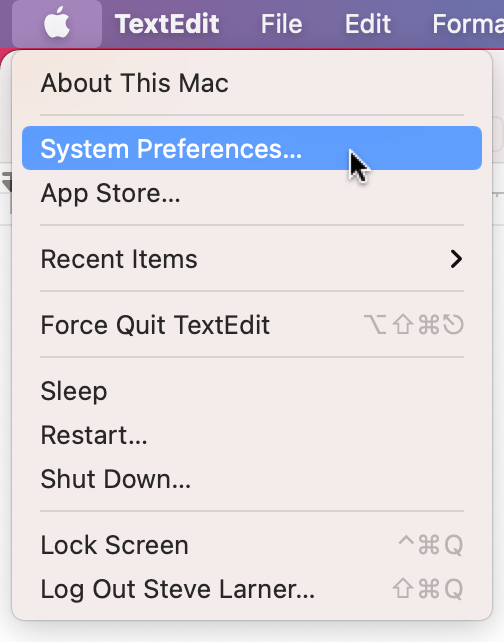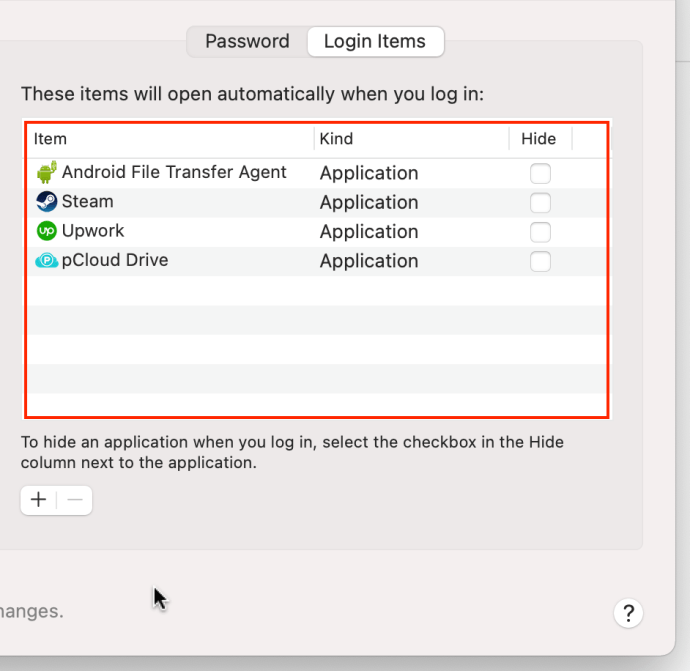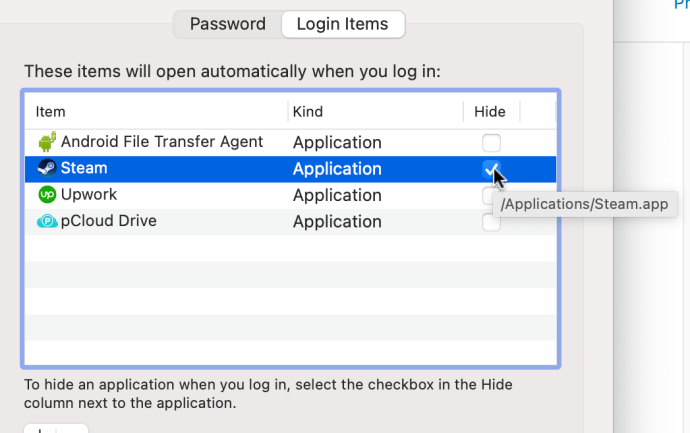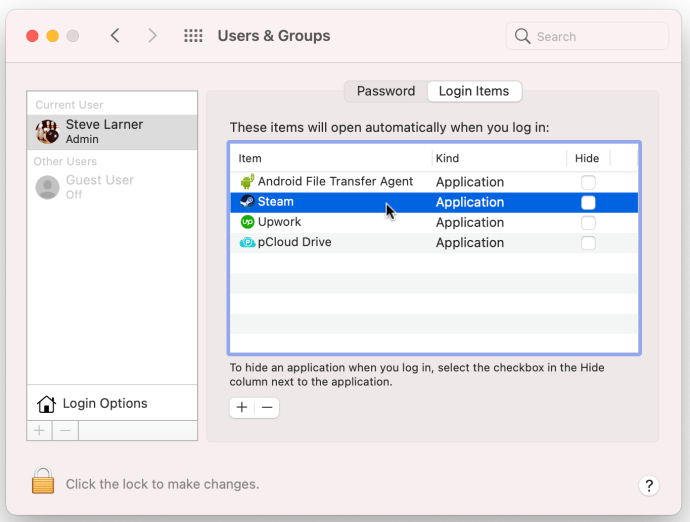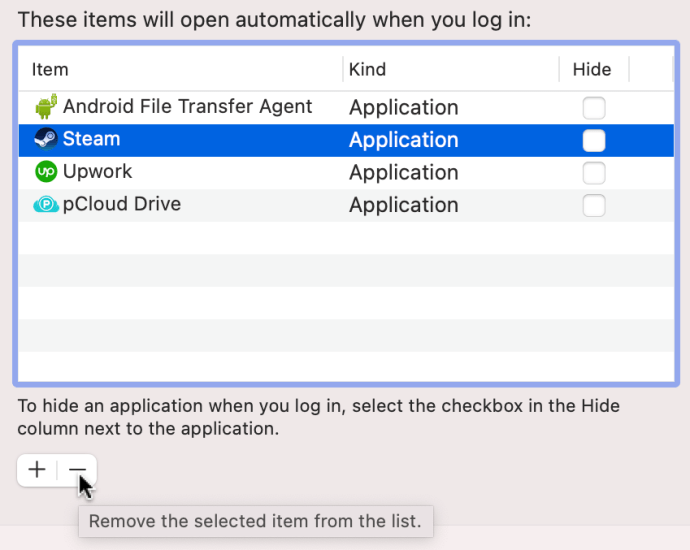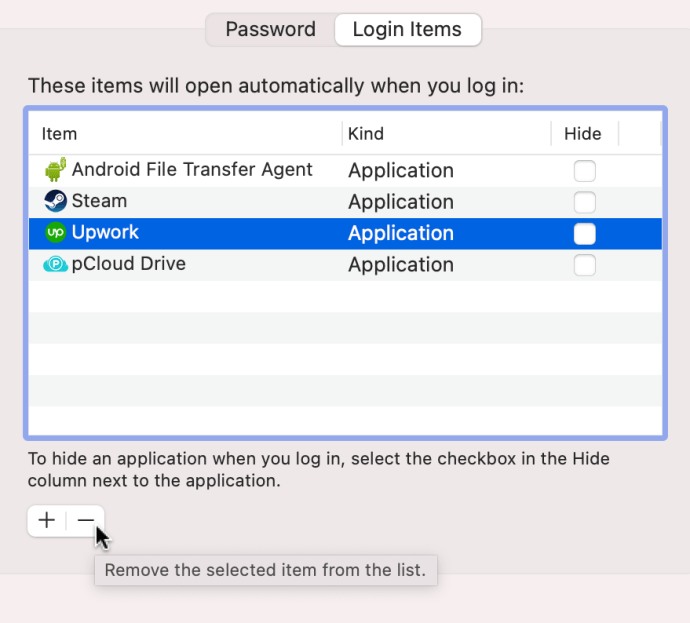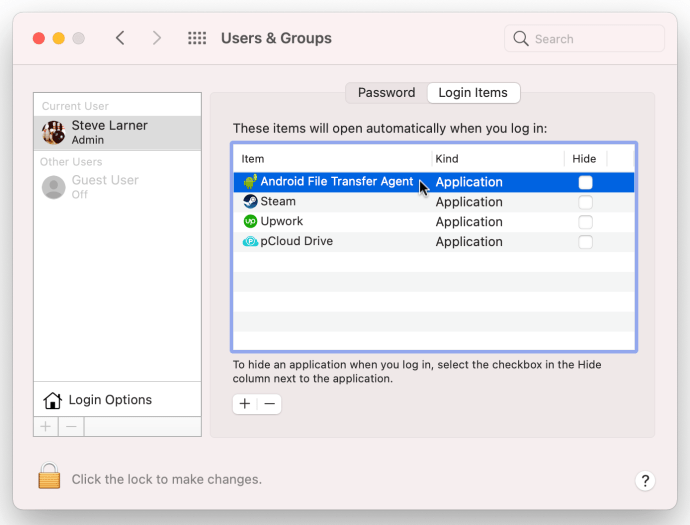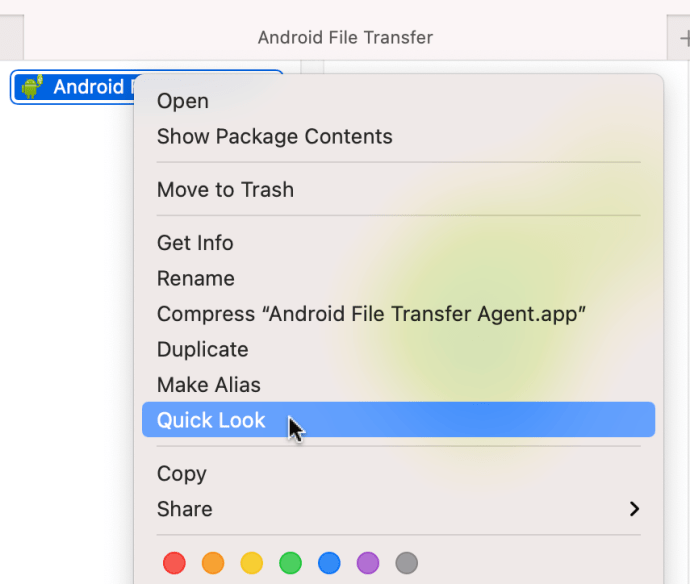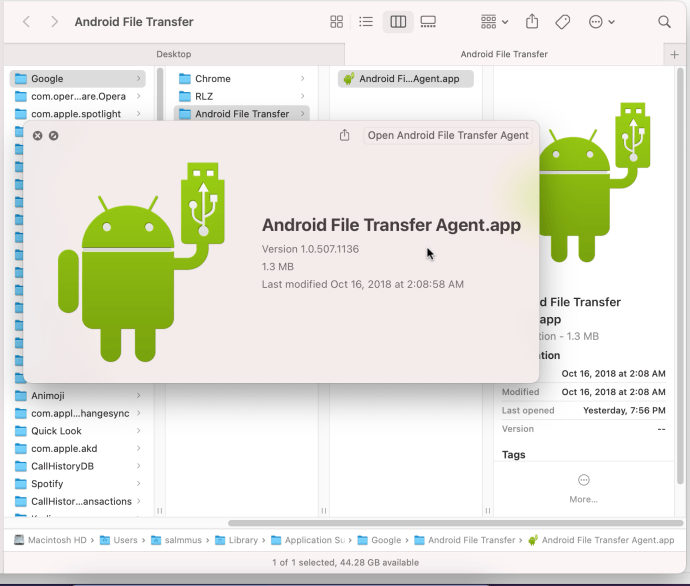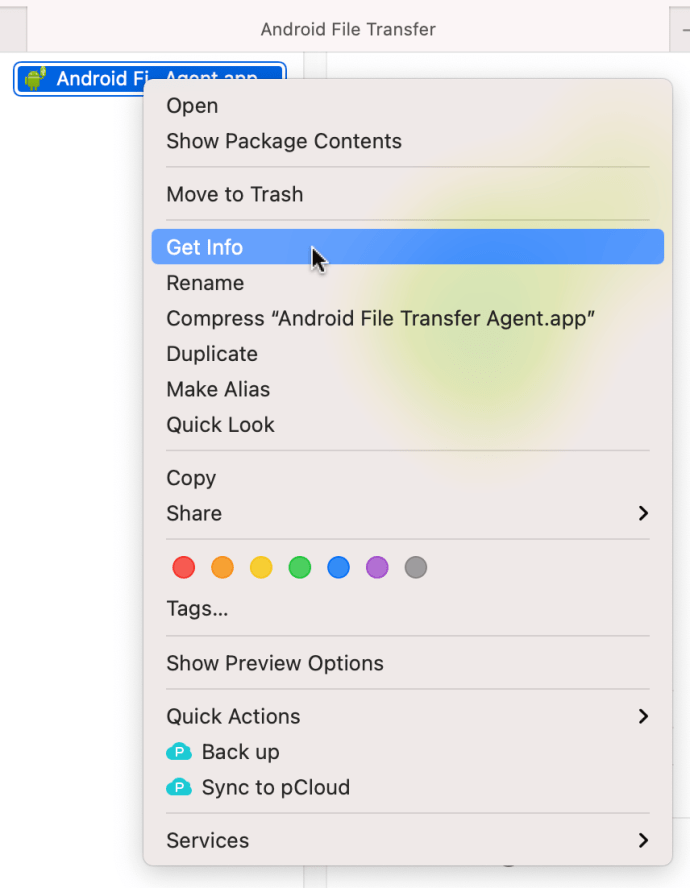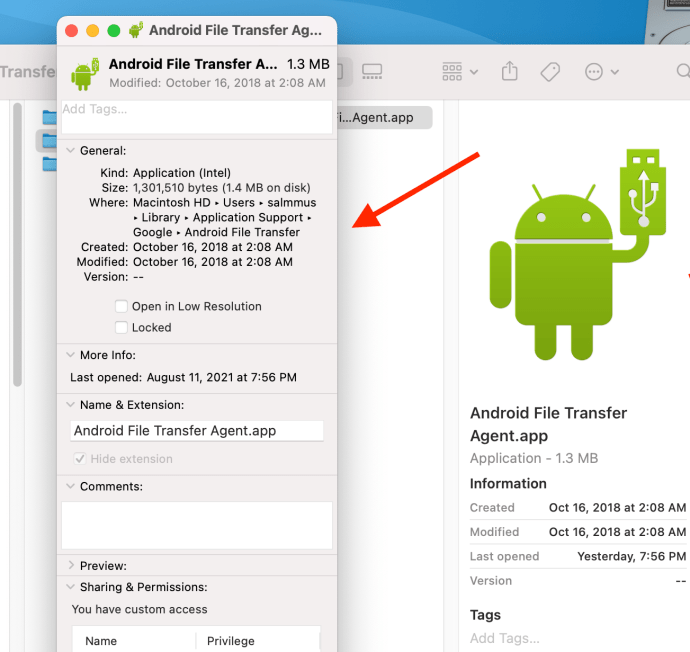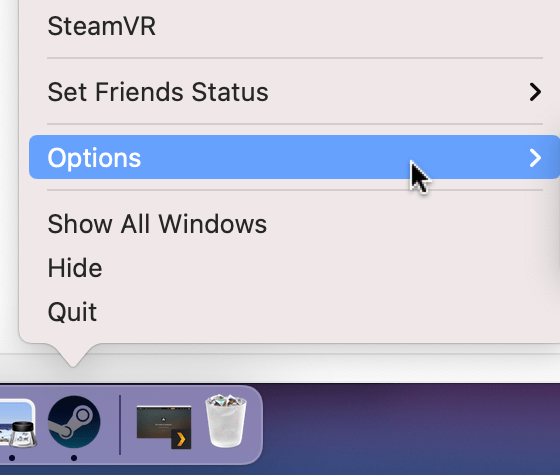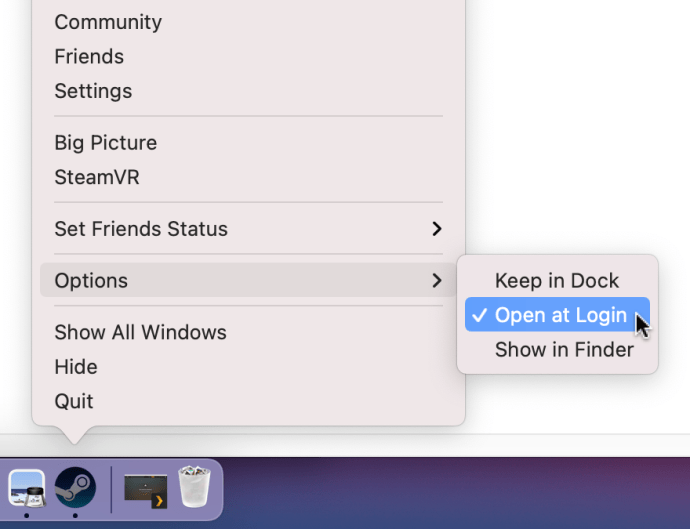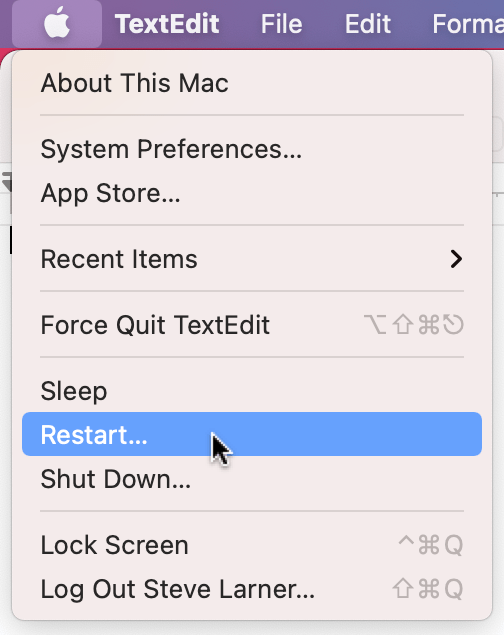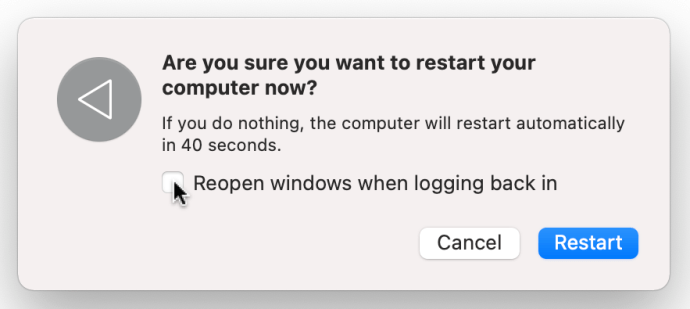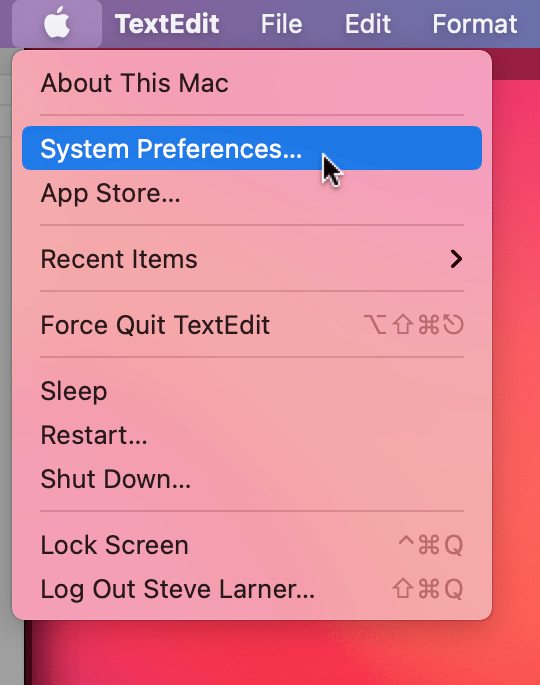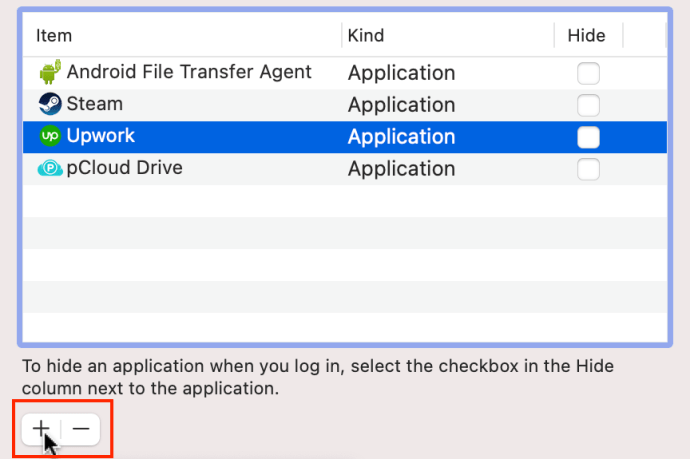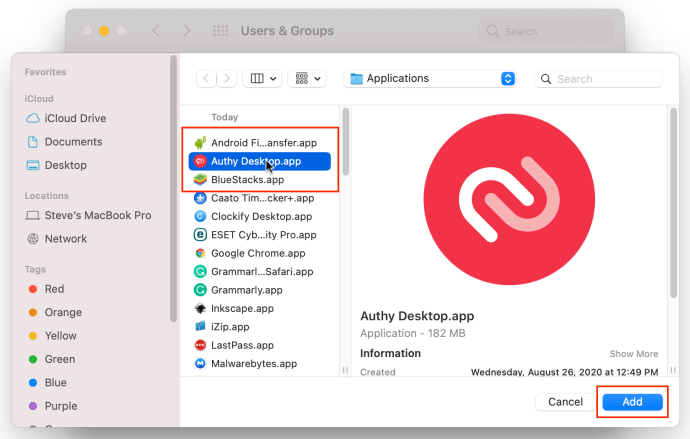Üks asi, mida inimesed Maci puhul teada tahavad, on see, kuidas peatada rakenduste avanemine käivitamisel. Neid käivitusprogramme nimetatakse sisselogimisüksusteks. Kui süsteem ostetakse uuena, konfigureeritakse vaid mõned sisselogimisüksused. See stsenaarium muutub uute rakenduste ja programmide installimisel. Enamik installitud tarkvara käivitub automaatselt, et tagada selle kasutamiseks valmisolek. Probleem on selles, et mida rohkem programme lisate, seda rohkem ressursse nad võtavad ja seda aeglasemalt teie arvuti käivitub.

Lisaks, kui soovite seda programmi ainult aeg-ajalt kasutada, siis miks lasta sellel istuda, mitte midagi teha ja ressursse kulutada?

Kuidas eemaldada Macist käivitusüksusi
Kontrollimine, millised rakendused käivituvad automaatselt, on imelihtne. Kui teate, millised programmid süsteemiga käivituvad, saate eemaldada valitud kirjed, mida te ei soovi.
- Valige "Õunamenüü" siis "Süsteemi eelistused."
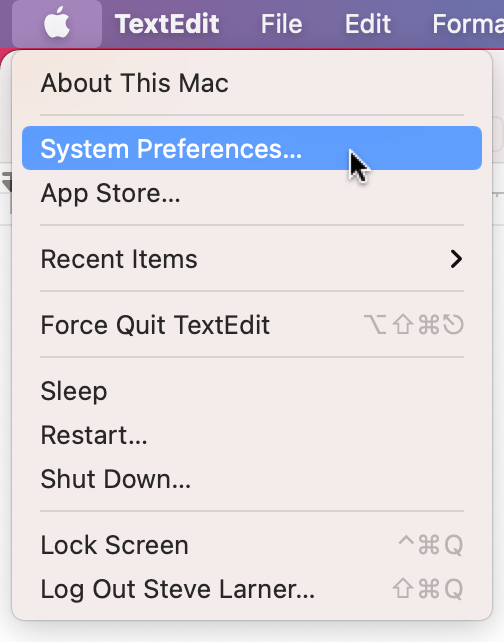
- Vali "Kasutajad ja rühmad."

- Klõpsake nuppu "Sisselogimise üksused" sakk üleval keskel.

- Keskmisel paanil kuvatakse lubatud rakenduste loend.
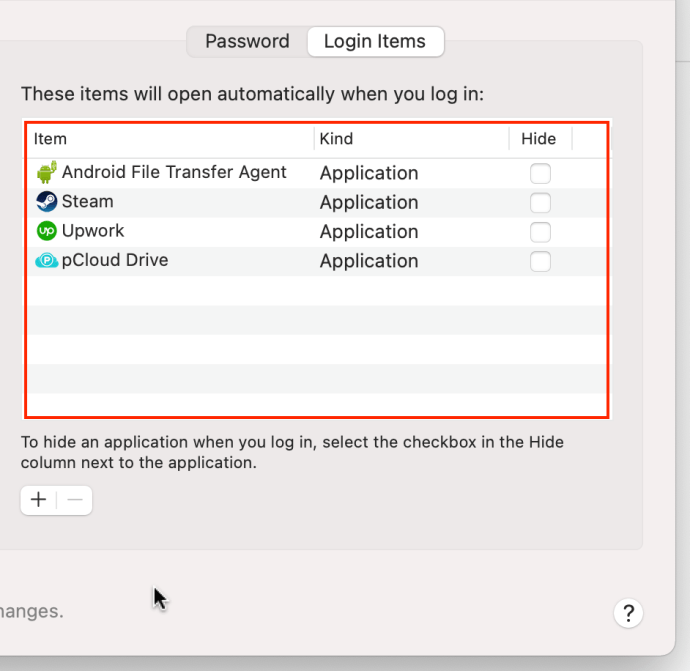
- Valikuline: lisage linnuke "Peida" mis tahes kirje kõrval, et seda käivitamisel taustal käivitada.
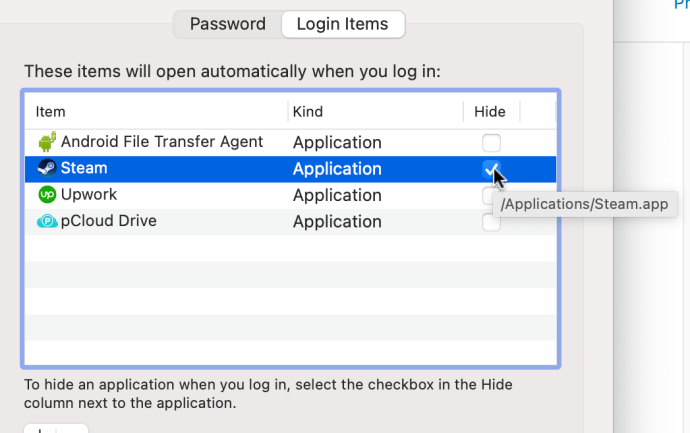
- Tõstke rakenduses esile rakendus "Sisselogimise üksused" nimekirja.
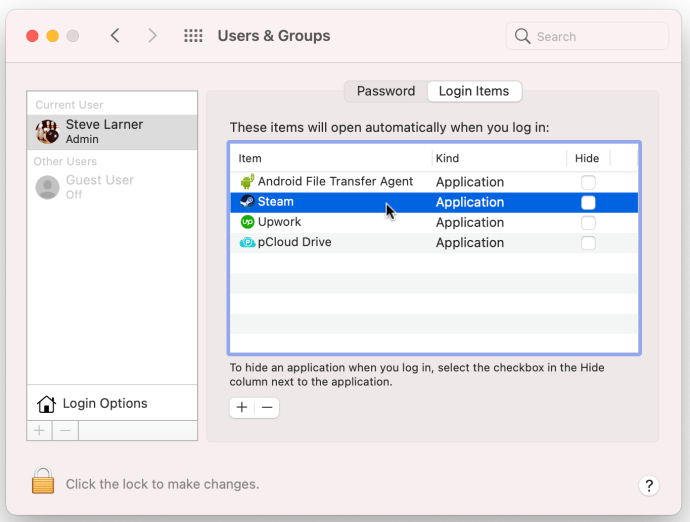
- Valige “-” (miinussümbol) keskmise paani all, et eemaldada rakendus käivitamisest.
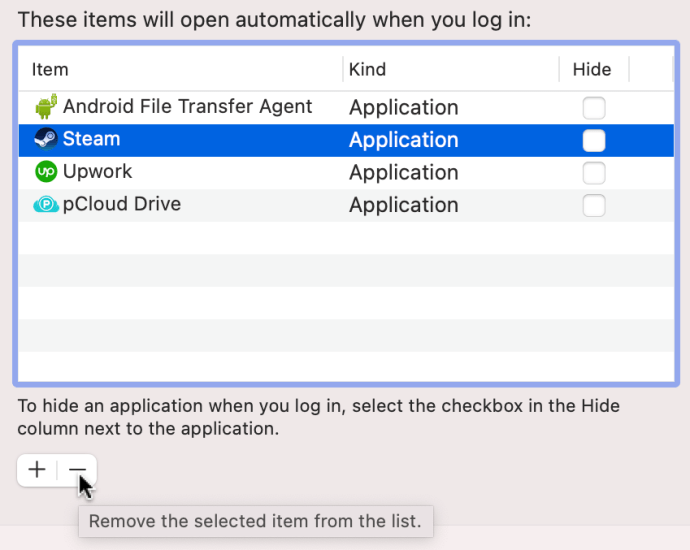
- Korda "Samm 7" kõigi ebaoluliste rakenduste jaoks.
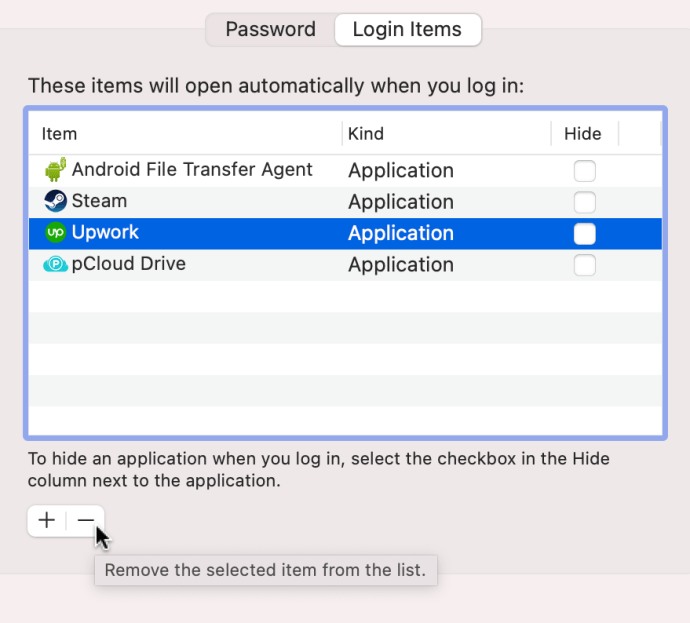
Tõepoolest, te ei soovi kõiki sisselogimisüksusi keelata, kuna mõned neist on hädavajalikud. Parim on hoida paigas kõik kolmanda osapoole turvarakendused, VPN-rakendused ja sageli kasutatavad rakendused. Need, mida kasutate ainult aeg-ajalt või ootate laadimisega mõne sekundi, saate ohutult keelata. Mac OS hoiab ka olulised üksused peidetuna, et te ei saaks neid kogemata kustutada ega keelata.
Nende rakenduste tuvastamine Macis, mida te sisselogimisloendis ära ei tunne
Tundmatu rakenduse tuvastamiseks tehke järgmist.
- Valige sisselogimisloendist tundmatu rakendus.
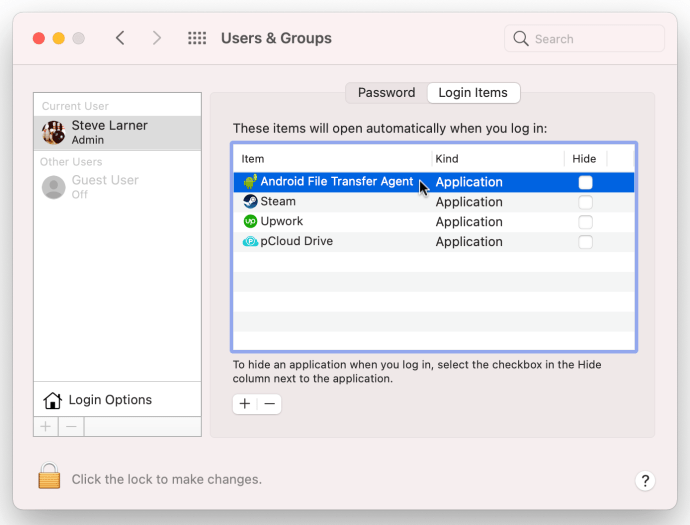
- Tõstke üksus kahe sõrmega puudutades esile ja seejärel valige "Näita Finderis." See toiming kuvab rakenduse installitud asukoha ja võimaldab teil selle tuvastada.

- Puudutage jaotises „Finder” kõnealust üksust kahe sõrmega ja seejärel valige „Quick Look”.
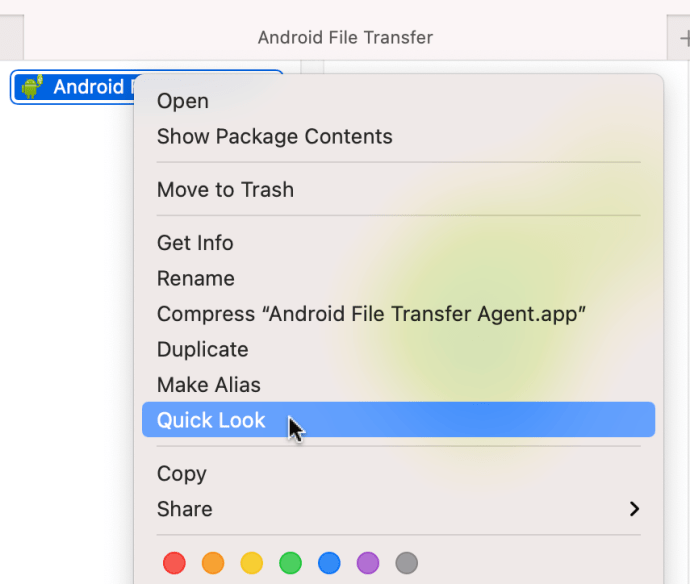
- Näete hüpikakent, mis näitab versiooni, suurust ja viimati muudetud kuupäeva.
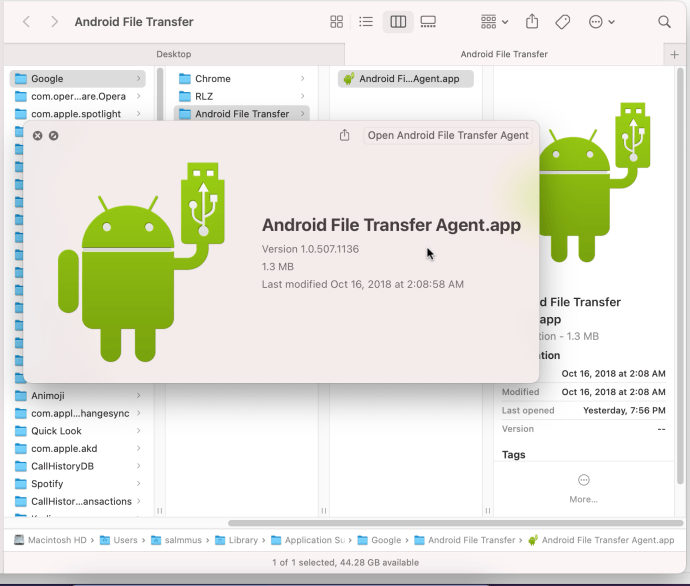
- Kui vajate faili kohta lisateavet, valige selle asemel "Hangi teave".
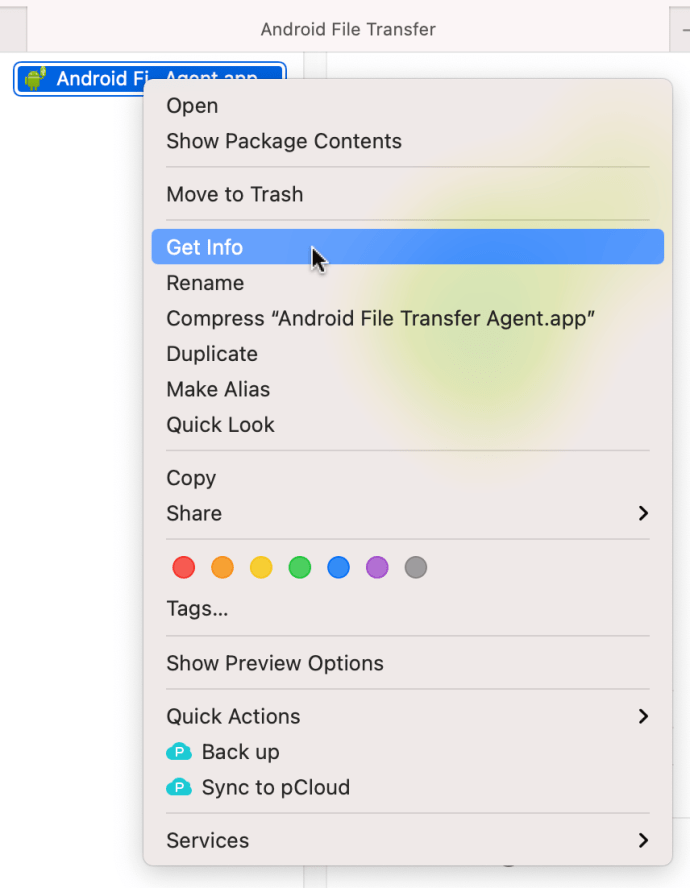
- Nüüd näete kõiki faili atribuute, nagu faili tüüp, suurus, loomise kuupäev, viimane avamine ja palju muud.
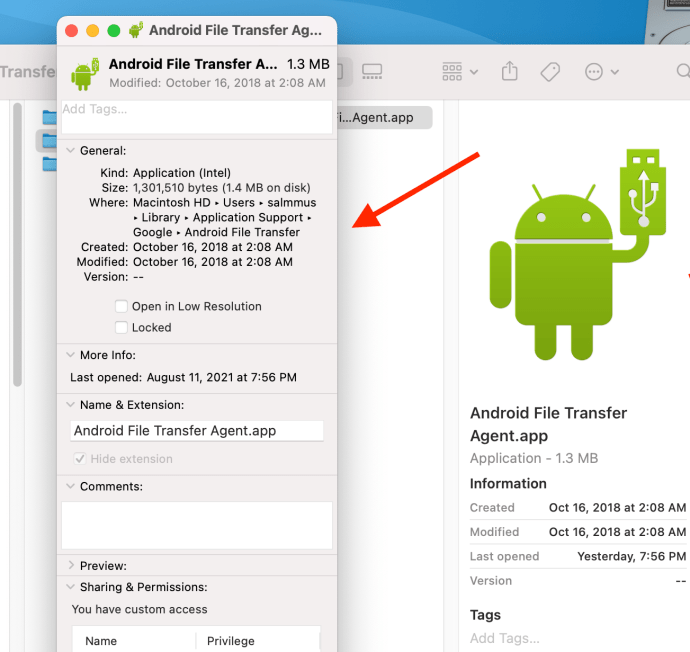
Doki kasutamine Maci käivitamisel sisselogimisüksuste eemaldamiseks
Saate kasutada ka dokki, kui teate, mis sisselogimise ajal automaatselt käivitub.
- Klõpsake kahe sõrmega üksusel „Dokk” ja valige "Valikud."
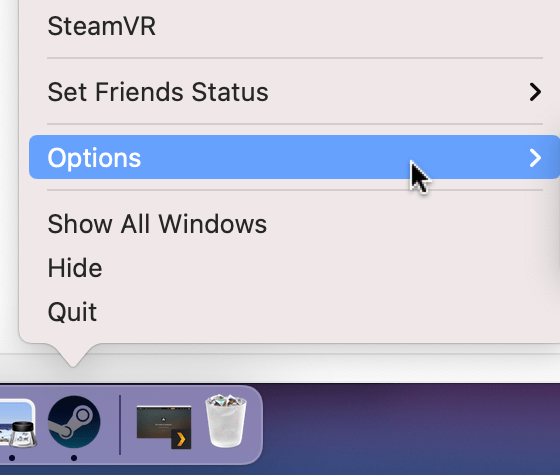
- Kliki "Ava sisselogimisel" selle märke tühistamiseks.
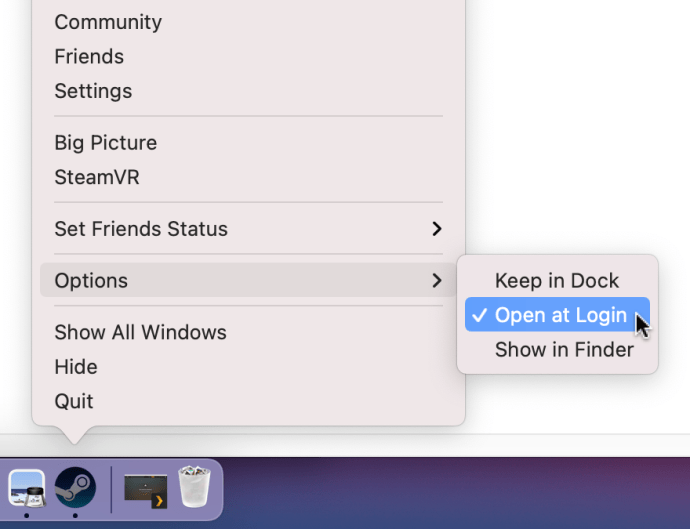
Soovi korral saate teha ülaltoodud samme mitme dokiüksuse jaoks.
Dokis keelatud üksus laaditakse endiselt sisselogimisel
Kui keelate dokis oleva üksuse käivitamise, kuid see ikkagi kuvatakse, on teie Mac seadistatud taastama kõik avatud rakendused käivitamisel või taaskäivitamisel. Jätkamise funktsiooni tühjendamiseks toimige järgmiselt.
- Klõpsake nuppu "Õunamenüü" seejärel valige "Taaskäivita" või "Lülita välja…" valikute loendist.
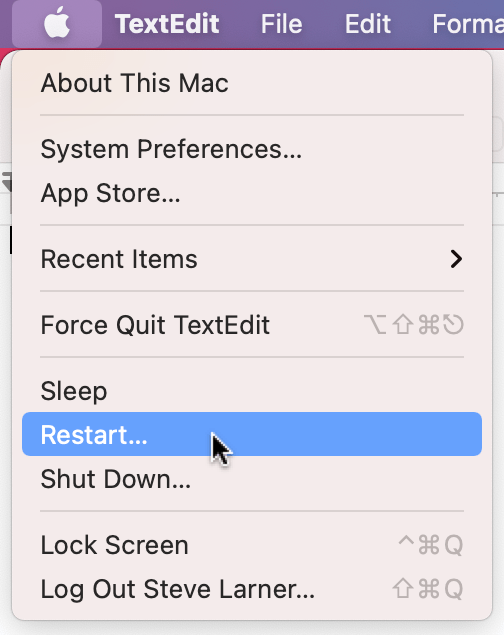
- Kindlusta "Ava aknad uuesti sisse logides" on märkimata, seejärel klõpsake protsessi aktiveerimiseks nuppu "Taaskäivita" või "Lülita välja".
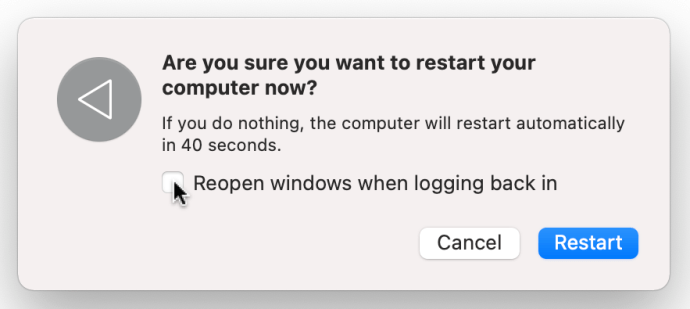
Jätkamisvalikut on Maci taaskäivitamisel või väljalülitamisel lihtne tähelepanuta jätta, kuid see on mugav funktsioon, kui peate tegevuste jätkamiseks taaskäivitama või hiljem tagasi pöörduma. Kuid see valik käivitab taaskäivitamisel hea meelega kõik avatud rakendused, mida te ei soovi, kui mõni neist tuleb sisselogimisel keelata.
Rakenduste lisamine Maci käivitamisse
Kuigi tõenäoliselt soovite mõne rakenduse automaatse avamise peatada, võib olla ka teisi, mida soovite automaatselt käivitada. Saate installimisel määrata selle sisselogimisüksuseks, kuid mõnikord võib juhtuda, et muudate meelt.
Näiteks kui soovite installida oma Maci VPN-programmi, võite unustada selle automaatse käivitumise seadistamise, mis aga ei täida eesmärki. Siin on, kuidas seadistada rakendus automaatselt avanema.
- Valige "Õunamenüü" siis "Süsteemi eelistused."
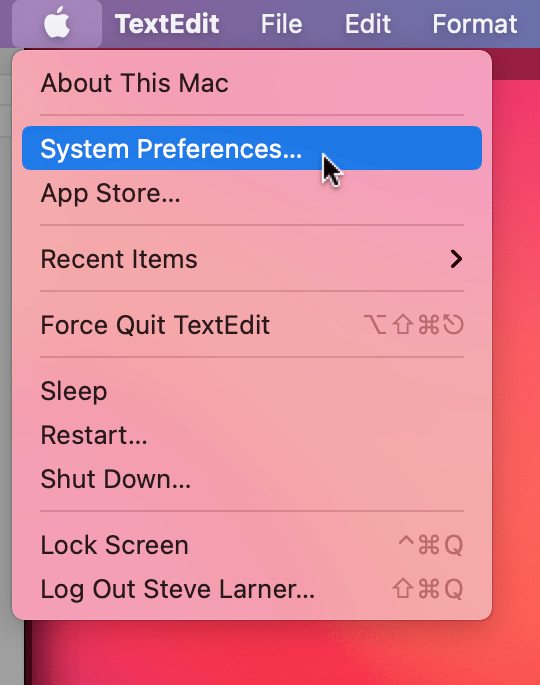
- Valige "Kasutajad ja rühmad."

- Klõpsake nuppu "Sisselogimise üksused" sakk üleval keskel.

- Valige “+” ikooni keskpaani all, et lisada kirje „Sisselogimisüksused” (käivitus).
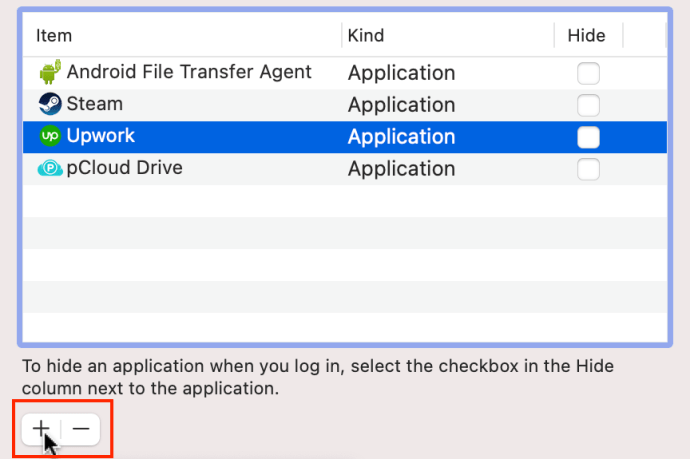
- Valige kuvatavast loendist rakendus ja seejärel klõpsake nuppu "Lisa".
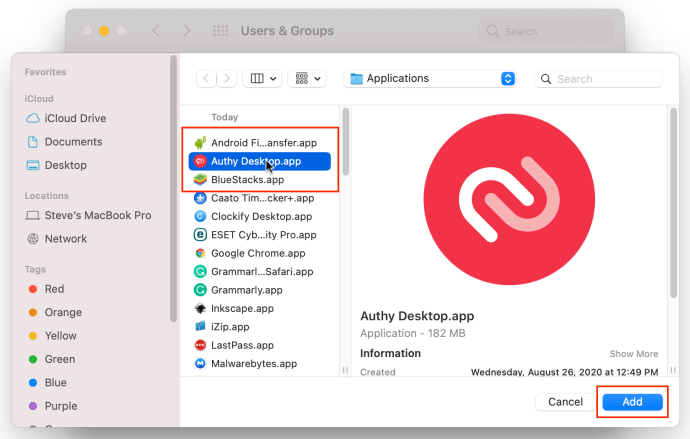
Nüüd, kui taaskäivitate või lülitate Maci sisse, käivitub rakendus automaatselt, kui aktiveerisite selle ekraanil „Login Items” või see ei käivitu sisselogimisel, kui eemaldasite selle dokis linnukese või kasutasite nuppu „-”. ekraanil "Sisselogimisüksused". Samuti on teil aktiveeritud "Peida" rakendused, mis töötavad nüüd taustal, mitte ei kuluta teie väärtuslikku ekraaniruumi. Loodetavasti kiirendab see teie algkäivitusprotsessi ja muudab asjad kiiremaks. Kui mitte midagi muud, siis eemaldab see ülesande sulgeda hulk kasutamata programme või valida suvandid, kui rakendus pärast sisselogimist kuvatakse.
Uuemad Macid käivituvad üsna kiiresti ja neid on lihtne hallata. Mida rohkem programme aga oma Maci installite, seda loiumaks sooritus muutub. Jälgige, mis laadib automaatselt ja mis mitte, et te ei peaks masina käivitamisel ootama.